チュートリアル:GPU 搭載の Azure Stack Edge Pro に接続する
このチュートリアルでは、ローカル Web UI を使用して、オンボード GPU 搭載の Azure Stack Edge Pro デバイスに接続する方法について説明します。
この接続プロセスの所要時間は約 5 分です。
このチュートリアルでは、ご利用の Azure Stack Edge デバイスの 2 つのノードでローカル Web UI に接続する方法について説明します。
この接続プロセスの所要時間は約 10 分から 15 分です。
このチュートリアルで学習する内容は次のとおりです。
- 前提条件
- 物理デバイスに接続する
前提条件
ご利用の Azure Stack Edge Pro GPU デバイスを構成および設定する前に、次のことを確認してください。
- Azure Stack Edge Pro の設置に関する記事の詳細に従って、物理デバイスを設置していること。
- Azure Stack ネットワーク適合性チェッカー ツールを実行して、ネットワークが Azure Stack Edge の要件を満たしていることを確認しました。 手順については、「 Azure Stack Edge デバイスのネットワーク適合性を確認する」を参照してください。
ローカル Web UI 設定に接続する
Azure Stack Edge Pro デバイスに接続するために、お使いのコンピューター上のイーサネット アダプターで静的 IP アドレス 192.168.100.5 とサブネット 255.255.255.0 を構成します。
デバイスでコンピューターをポート 1 に接続します。 コンピューターをデバイスに (スイッチなしで) 直接接続する場合、イーサネット クロスオーバー ケーブルか USB イーサネット アダプターを使用します。
デバイスのバックプレーンは、どのモデルを受け取ったかによって若干異なる場合があります。 「デバイスをケーブル接続する」の図を使用して、デバイスのポート 1 を識別してください。
ブラウザー ウィンドウを開き、
https://192.168.100.10からデバイスのローカル Web UI にアクセスします。
このアクションは、そのデバイスに電源を入れてから数分かかることがあります。Web サイトのセキュリティ証明書に問題があることを示すエラーまたは警告が表示されます。
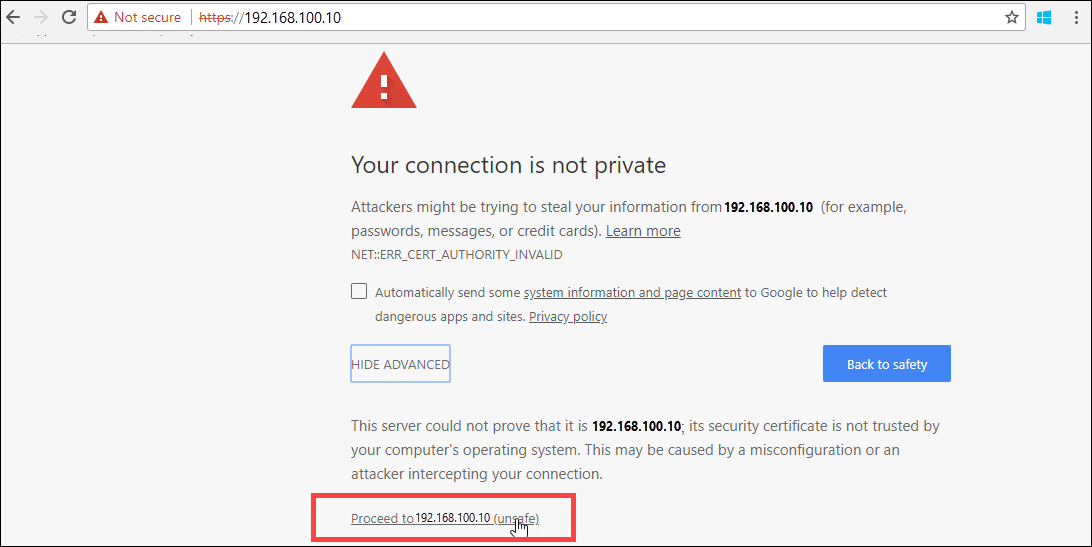
[この Web ページの閲覧を続ける] を選択します。
これらの手順は、使用しているブラウザーによって異なることがあります。ご利用のデバイスの Web UI にサインインします。 既定のパスワードは Password1 です。

プロンプトで、デバイス管理者のパスワードを変更します。
新しいパスワードは 8 から 16 文字にする必要があります。 さらに、大文字、小文字、数字、および特殊文字のうちの 3 種類の文字を含める必要があります。
これでデバイスの [概要] ページが表示されます。 次の手順は、デバイスのネットワーク設定を構成することです。
Azure Stack Edge デバイスの最初のノードに接続するために、お使いのコンピューター上のイーサネット アダプターで静的 IP アドレス 192.168.100.5 とサブネット 255.255.255.0 を構成します。
2 ノード デバイスの最初のノードの PORT 1 にコンピューターを接続します。 コンピューターをデバイスに (スイッチなしで) 直接接続する場合、イーサネット クロスオーバー ケーブルか USB イーサネット アダプターを使用します。
デバイスのバックプレーンは、どのモデルを受け取ったかによって若干異なる場合があります。 「デバイスをケーブル接続する」の図を使用して、デバイスのポート 1 を識別してください。
ブラウザー ウィンドウを開き、
https://192.168.100.10からデバイスのローカル Web UI にアクセスします。
このアクションは、そのデバイスに電源を入れてから数分かかることがあります。Web サイトのセキュリティ証明書に問題があることを示すエラーまたは警告が表示されます。
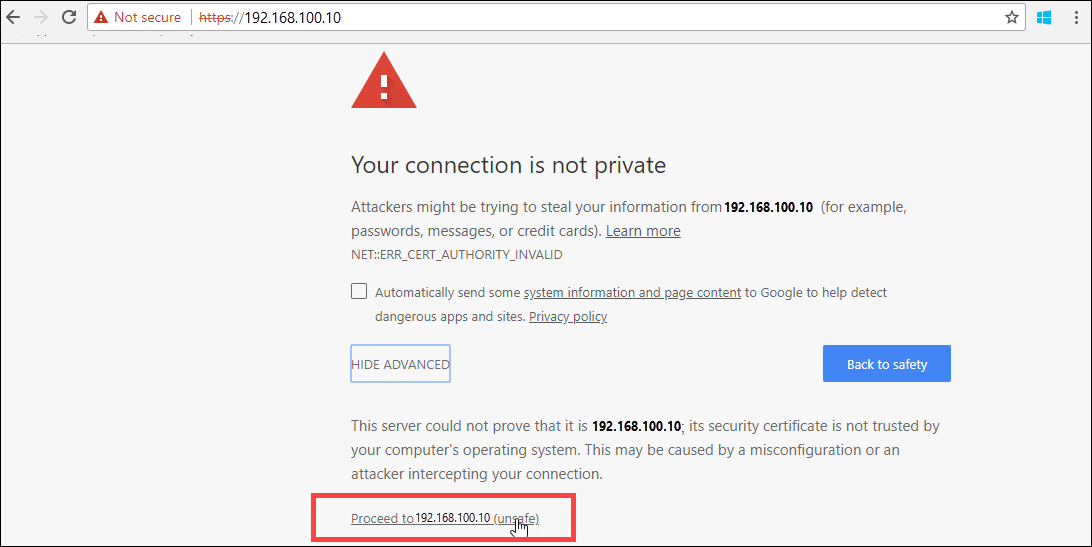
[この Web ページの閲覧を続ける] を選択します。
これらの手順は、使用しているブラウザーによって異なることがあります。ご利用のデバイスの Web UI にサインインします。 既定のパスワードは Password1 です。

プロンプトで、デバイス管理者のパスワードを変更します。
新しいパスワードは 8 から 16 文字にする必要があります。 さらに、大文字、小文字、数字、および特殊文字のうちの 3 種類の文字を含める必要があります。 これで、2 ノード デバイスの最初のノードのローカル Web UI の [概要] ページが表示されます。上記の手順を繰り返して、2 ノード デバイスの 2 番目のノードに接続します。
次の手順は、デバイスのネットワーク設定を構成することです。
次のステップ
このチュートリアルで学習した内容は次のとおりです。
- 前提条件
- 物理デバイスに接続する
Azure Stack Edge Pro デバイスでネットワーク設定を構成する方法については、次を参照してください。